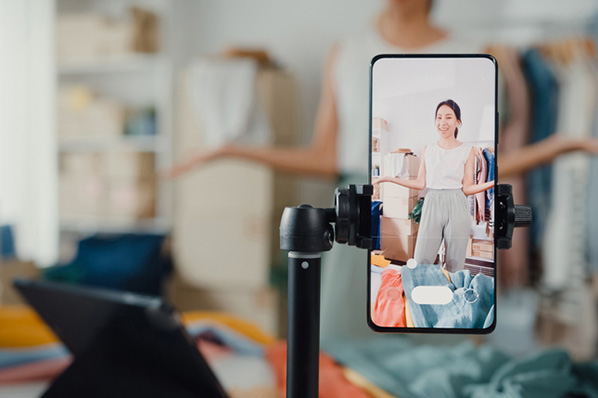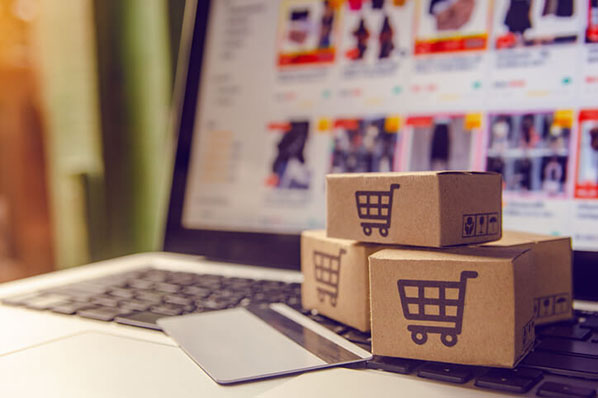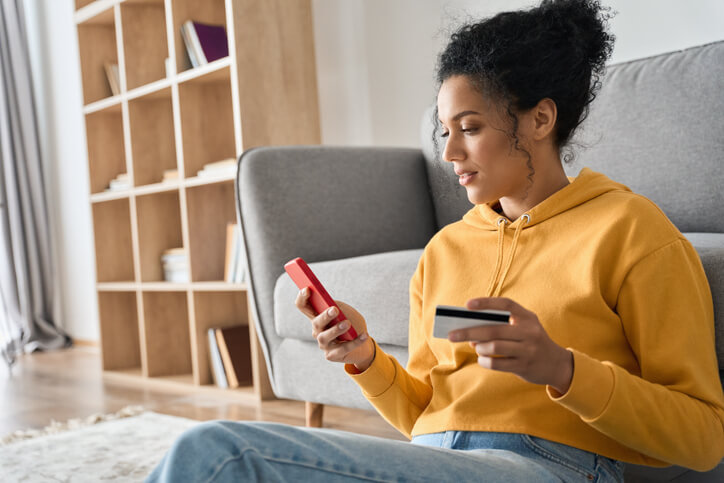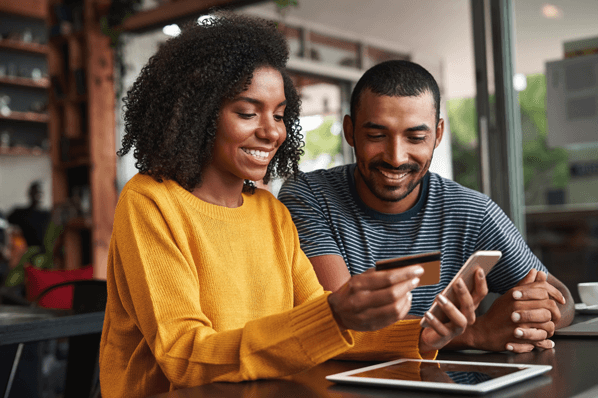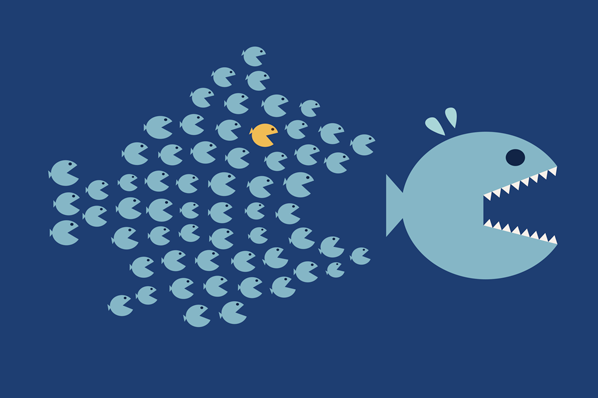Haben Sie als Unternehmerin oder Entscheider im Geschäftskundenbereich schon einmal überlegt, der analogen Welt mit Ihrem Vertrieb den Rücken zu kehren und sich voll auf das Onlinegeschäft zu konzentrieren? Diese Variante gewinnt im B2B-Sales an immer mehr Schwung. Wir klären alles Wichtige rund um B2B-E-Commerce und geben Tipps, worauf es dabei ankommt.

Was ist B2B-E-Commerce?
Als B2B-E-Commerce werden alle Transaktionsformen bezeichnet, die zwischen zwei Unternehmen online stattfinden. Die Abkürzung B2B steht für Business-to-Business. Meist geschieht das über einen Onlineshop, es gibt aber auch andere Möglichkeiten des Onlinehandels zwischen zwei Geschäftskunden.
Die Unterschiede: B2B- vs. B2C-E-Commerce
Während viele Unternehmen, die im Geschäftskundenbereich aktiv sind, ihre Produkte und Dienstleistungen über den klassischen Vertrieb in Geschäftslokalen und Läden abwickeln, gibt es in der Beziehung zwischen Privat- und Geschäftskunden längst den dominanten Wechsel weg vom analogen und hin zum digitalen Geschäft.
Haben Sie in den letzten vier Wochen etwas online bestellt oder Ihren letzten Handyvertrag online abgeschlossen? Das sind zwei klassische Beispiele für „Business-to-Consumer“-Käufe – oder kurz: B2C-E-Commerce.
Im Vergleich zum B2C-E-Commerce ist der Wert der einzelnen Kundenbeziehung in fast allen Fällen beim B2B-E-Commerce zwischen zwei Geschäftspartnern höher. Gleichzeitig sind die Warenwerte deutlich höher, die Preispolitik unterscheidet sich, etwa bei Staffelpreisen je nach Menge im Geschäftskundenbereich, oder die im Hintergrund verwendeten Shopsysteme sind andere.
Wie sieht der Markt im B2B-E-Commerce in Deutschland aus?
Große Unternehmen im B2B-Geschäft setzen schon länger auf Onlinevertrieb und nutzen dafür angepasste Shoplösungen, die CRM, ERP, Fakturierung und Co. verknüpfen. Doch wie steht es eigentlich um den gesamten B2B-E-Commerce in Deutschland?
Ein Blick auf aktuelle Zahlen und Studien verrät: Der Markt wächst rasant, längst sind es nicht mehr nur die großen Organisationen, die die Potenziale des Onlinehandels für sich entdecken. Laut der Studie zu B2B-E-Commerce 2020 der Universität Regensburg glauben die rund 170 befragten Unternehmen, dass im Jahr 2025 50 Prozent aller B2B-Transaktionen online stattfinden werden.
So feiern Sie Ihren Online-Erfolg
B2B-E-Commerce ist ein Wachstumsmarkt, das gilt weltweit wie für Deutschland – das machen aktuelle Zahlen schnell deutlich. Um ein Stück des Kuchens abzubekommen, gilt es, ein Verständnis für die Dynamiken des Onlinehandels zwischen Geschäftskunden zu verstehen. Welche Vorteile B2B-E-Commerce hat, worauf Sie bei der Wahl der passenden Software achten sollten und mit welchem Umsatz Sie rechnen können, zeigen die nächsten Abschnitte.
Was sind die Vorteile von B2B-E-Commerce?
Im Vergleich zum traditionellen Verkauf per Telefon, über Formulare und manuelle Prozessschritte oder stellenweise über Kataloge, ermöglicht die Onlinelösung im B2B Möglichkeiten, die deutlich effizienter und schlanker im Vergleich zu ihren analogen Pendants sind.
Wenn Sie auf B2B-E-Commerce setzen, profitieren Sie unabhängig von Ihrem verkauften Produkt oder Ihrer vertriebenen Dienstleistung von verschiedenen Faktoren:
- Einsparung von Prozesskosten – Voraussetzung dafür ist eine funktionierende Systemlandschaft, in erster Linie in Bezug auf das Shopsystem
- Bessere Customer Journey – Geschäftskunden können unkomplizierter und mit weniger Aufwand einkaufen
- Möglichkeit zur Datenerhebung, die im Aftersales oder zum besseren Verständnis der Zielgruppe(n) eingesetzt werden kann
- Cross- und Upselling-Potenziale
Ein Vorteil ist besonders groß: die Effizienzsteigerung, in deren Folge Kosten gesenkt werden können. Dafür bedarf es allerdings einer klaren Datenstruktur und verknüpften Systemlandschaft. Nach außen sichtbar ist der Onlineshop, der das digitale Pendant zu Mitarbeitenden im Außendienst darstellt.
B2B-E-Commerce: Welche Software kann was?
Um nachhaltig erfolgreich zu sein, sind das richtige System, die richtige Software, der richtige Onlineshop erforderlich. Während es im B2C zahlreiche etablierte Lösungen, beispielsweise mit Shopify-Shops, gibt, sind die Anforderungen im B2B komplexer und erfordern speziellere Software.
Dabei muss es nicht immer der eigene Shop sein: Auch Anbindungen an Lieferantenplattformen oder Marktplätze bieten im B2B-E-Commerce Möglichkeiten, Produkte und Dienstleistungen an andere Geschäftskunden zu vermarkten.
Losgelöst davon spielten viele Faktoren eine Rolle bei der Auswahl der richtigen Systeme und des passenden Shops, sollte ein eigener aufgesetzt werden: Anbindung ans ERP-System, Einführung eines PIM (Produktinformationsmanagementsystem), Einbindung von Tracking Tools oder nicht zuletzt die Integration einer CRM-Lösung wie HubSpot.
Einige Anbietende haben sich auf B2B-E-Commerce spezialisiert. Zu den bekanntesten Softwarelösungen zählen OroCommerce, IntelliShop und Sana Commerce. Zugegeben: Für einfachere Zwecke lassen sich auch B2C-Lösungen wie Shopify oder Adobe Commerce einsetzen.
Neben den klassischen B2B-E-Commerce-Plattformen gibt es auch spezialisierte Lösungen für bestimmte Geschäftsmodelle.
Ein Beispiel: Print-on-Demand-Lösungen wie Printful eignen sich für individualisierbare Produkte. Diese Anbieter übernehmen die komplette Abwicklung – vom Druck bis zum Versand – und produzieren erst bei Bestellung. Die Integration in gängige Shopsysteme ermöglicht einen automatisierten Verkaufsprozess ohne Lagerbestand.
Welcher Umsatz ist beim B2B-E-Commerce möglich?
Die Frage nach dem möglichen Umsatz lässt sich natürlich nicht pauschal beantworten. Interessant ist jedoch ein Blick auf die gesamtgesellschaftliche Entwicklung der letzten Jahre und das Kaufverhalten, das sich vor allem seit der Corona-Pandemie verändert hat.
Steigende Onlineumsätze an allen Ecken und Enden trugen zu einem Boom von Verkaufsplattformen bei. Die Erwartungen von B2B-Kunden und -Kundinnen an digitale Kaufmöglichkeiten steigen – das zeigt auch der 2021 B2B Buyer Report von Avionos.
Die Erhebung zeigt unter anderem, dass 90 Prozent der befragten Verantwortlichen von Unternehmen beim Onlinekauf zur Konkurrenz wechseln würden, falls der Onlineshop des aktuellen Händlers nicht ihren Ansprüchen genügt.
Vorbild Bossard: Beispiel aus der Praxis von B2B-E-Commerce
Es richtigzumachen, ist also nicht einfach. Wie es geht, zeigen zahlreiche Beispiele aus der Praxis. Eines davon stammt aus der Schweiz, genauer gesagt von einem Spezialisten für Verbindungselemente: Bossard.
Der Konzernverbund mit Gesellschaften in verschiedenen Ländern und Hauptsitz im schweizerischen Zug bietet seinen Geschäftskunden einen smarten Onlineshop mit Abertausenden von Produkten und Produktvariationen.
In einem separaten, mit dem Shop verknüpften Portal wiederum finden Kunden und Kundinnen von Bossard eine komplette Historie der Geschäftsbeziehung vor. Um bei Engpässen schnell reagieren zu können, bietet Bossard eine Scanner-App an, mit der bequem online und direkt vom Lager aus bestellt werden kann.
Fazit: Das Onlinegeschäft mit Geschäftskunden boomt
Das Beispiel zeigt: Mit einer smarten Lösung lassen sich nicht nur zahlreiche Kosten sparen. Gleichzeitig wird ein Umfeld für Geschäftskunden geschaffen, das es ermöglicht, bequem Bestellungen zu tätigen und alles rund um die Geschäftsbeziehung zentral an einem Ort zu haben.
Der Markt im B2B-E-Commerce wächst immer weiter, die Pandemie hat nicht nur im B2C-Bereich wie ein Katalysator gewirkt. Um online erfolgreich zu sein, gilt es, einen funktionierenden Shop mit Anbindung an alle relevanten Systeme aufzusetzen.
Nicht zu vernachlässigen: Änderungen im Bestellprozess – beispielsweise bei einer vollständigen Umstellung von analog auf digital – sollten transparent und mit ausreichend Vorlauf an alle Geschäftskunden kommuniziert werden.
Titelbild: Hiraman / iStock / Getty Images Plus
E-Commerce